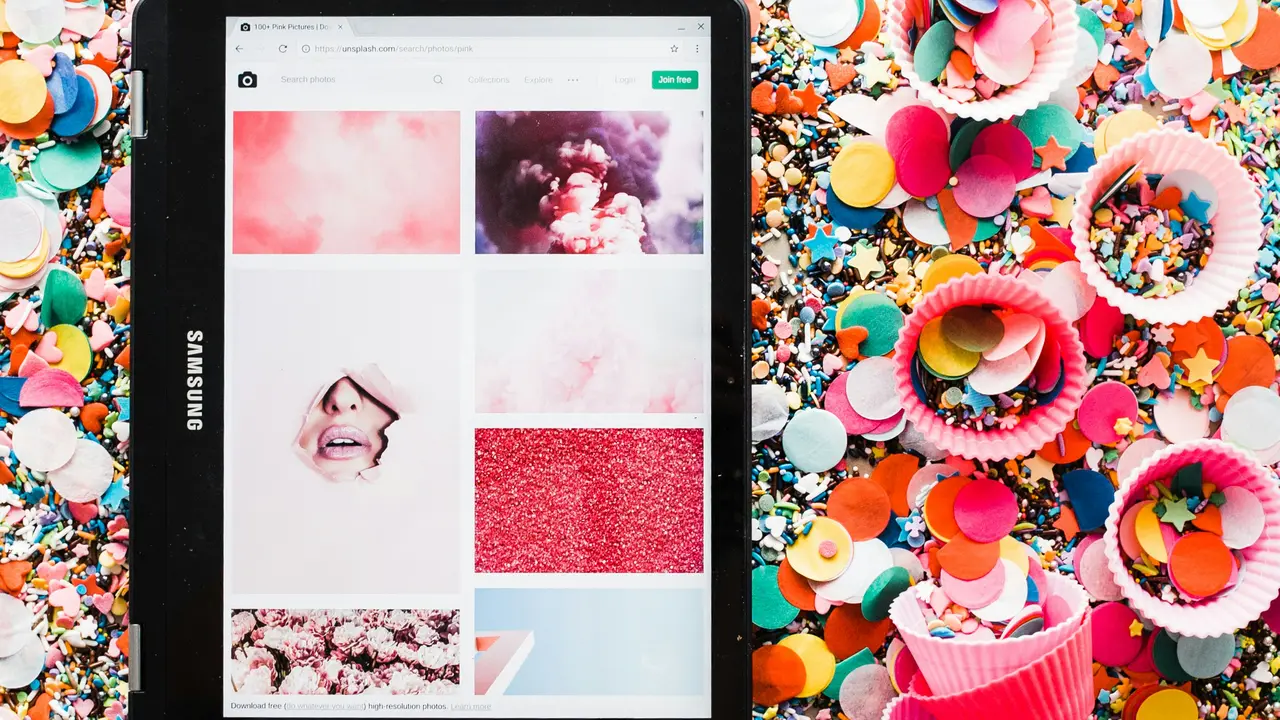Hai mai notato che il tuo tablet Samsung rallenta quando apri più app contemporaneamente? La RAM del tuo dispositivo potrebbe essere saturata. In questo articolo, scopriremo insieme come si pulisce la RAM del tablet Samsung, offrendoti una guida semplice e veloce per ottimizzare le prestazioni del tuo dispositivo e garantire un’esperienza utente fluida. Leggi avanti per svelare i metodi più efficaci per liberare spazio nella RAM.
Perché è importante pulire la RAM del tablet Samsung
La RAM, o Random Access Memory, è essenziale per il funzionamento del tuo tablet. Quando esegui più applicazioni, la RAM accumula dati temporanei che possono renderlo lento. Ecco perché è fondamentale sapere come si pulisce la RAM del tablet Samsung.
Cosa succede quando la RAM è piena
Una RAM satura provoca diversi problemi, tra cui:
- Rallentamenti generali del dispositivo.
- Maggiore tempo di caricamento delle applicazioni.
- Uscita inaspettata dalle applicazioni.
Metodi per pulire la RAM del tablet Samsung
Ci sono vari metodi per liberare la RAM. Qui sotto, ti presentiamo le tecniche più efficaci.
Riavvio del dispositivo
Riavviare il tablet è uno dei metodi più semplici per liberare la RAM. Questo processo chiude tutte le applicazioni aperte e ripristina le risorse di sistema.
Pulizia delle applicazioni in background
Le applicazioni che rimangono attive in background possono occupare molta RAM. Ecco come chiuderle:
- Vai nelle “Impostazioni”.
- Seleziona “Applicazioni”.
- Trova e tocca l’app desiderata.
- Seleziona “Forza arresto”.
Disinstallazione di applicazioni inutilizzate
Un altro modo per liberare RAM è disinstallare le app che non utilizzi. Segui questi passaggi:
- Apri “Impostazioni”.
- Vai su “Applicazioni”.
- Seleziona l’app che vuoi rimuovere.
- Clicca su “Disinstalla”.
Offerte Amazon imperdibili: i migliori Tablet Samsung del momento
Utilizzo di strumenti di ottimizzazione
I tablet Samsung spesso dispongono di strumenti integrati per l’ottimizzazione delle prestazioni. Ecco come usarli:
Ottimizzazione del dispositivo
Per migliorare la gestione della RAM, usa l’ottimizzatore integrato:
- Apri “Impostazioni”.
- Seleziona “Cura dispositivo”.
- Da qui, puoi ottimizzare la RAM e pulire i file non necessari.
Monitoraggio della RAM sul tablet Samsung
È importante tenere sotto controllo l’uso della RAM del tuo dispositivo. Puoi farlo seguendo questi passaggi:
Controllo della memoria utilizzata
Per monitorare l’utilizzo della RAM:
- Vai su “Impostazioni”.
- Seleziona “Informazioni sul dispositivo”.
- Tocca “Memoria” per vedere l’utilizzo della RAM in tempo reale.
Consigli utili per mantenere la RAM pulita
Oltre ai metodi sopra descritti, ci sono anche alcuni consigli pratici per evitare che la RAM si saturi:
- Limita le applicazioni aperte contemporaneamente.
- Utilizza versioni Lite di app più pesanti.
- Regolarmente riavvia il tuo dispositivo.
Quando considerare un’aggiornamento della memoria
In alcuni casi, la pulizia della RAM potrebbe non essere sufficiente. Potresti considerare un aggiornamento se:
- Il tablet è lento anche dopo aver pulito la RAM.
- Le app moderne richiedono più memoria di quanto il tavoletta possa gestire.
Conclusioni
In questo articolo abbiamo esplorato come si pulisce la RAM del tablet Samsung, sottolineando l’importanza di gestire correttamente la memoria per garantire prestazioni ottimali. Abbiamo visto diversi metodi, dal riavvio alla disinstallazione di app non utilizzate. Ora che hai queste informazioni, prova a mettere in pratica questi suggerimenti e scopri come il tuo tablet può diventare più veloce e reattivo. Se hai trovato utile questo articolo, condividilo con i tuoi amici o dai un’occhiata ai nostri altri articoli dedicati alla tecnologia!
Articoli recenti su Samsung Tablet
- Scopri come si apre tablet Samsung in pochi semplici passaggi!
- Come Resettare Tablet Samsung S2: Guida Rapida e Facile!
- Scopri come eliminare il PIN su tablet 3 Samsung facilmente!
- Scopri Come Sbloccare il Tablet Samsung Galaxy Tab 2 Facilmente!
- Scopri Come Collegare il Tuo Galaxy Tab A alla TV in Pochi Click!
Link utili per Samsung Tablet
- Samsung Galaxy Tab – Tutti i modelli | Samsung Italia
- I migliori tablet Samsung del 2025 – AndroidWorld
- Recensioni Samsung Tablet – HDblog
- Samsung Tablet: confronto modelli e schede tecniche – Telefonino.net
- Samsung Galaxy Tab: offerte e news – TuttoAndroid